Opnieuw een misleidende website die redelijke veel slachtoffers maakt, dit maal: check-tl-4.azurewebsites.net.
Check-tl-4.azurewebsites.net is zoals zoveel, bijvoorbeeld Check-tl-3.azurewebsites.net, Valid-check-tl-8.azurewebsites.net een website die mensen probeert te misleiden door nep-berichten te tonen om meldingen te accepteren.
Het begint allemaal bij een zogeheten landing page waar een bericht op wordt getoond om op ‘Toestaan te klikken om te bevestigen dat je geen robot’ bent.
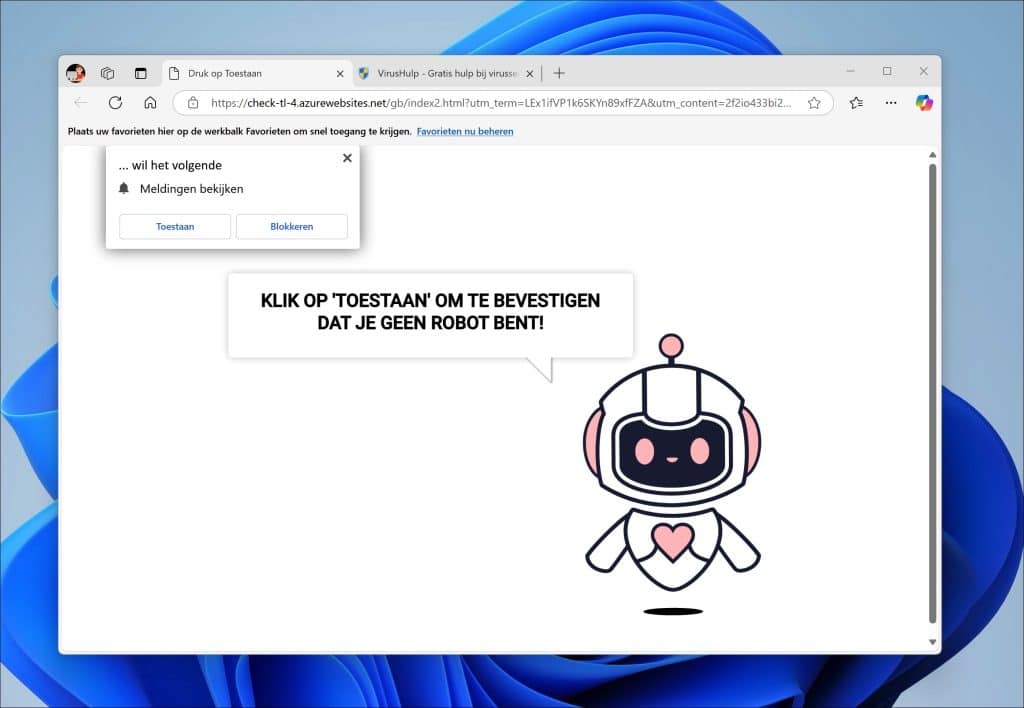
Zodra je echter op ‘Toestaan’ klikt, geef je onbewust toestemming om meldingen te ontvangen van deze website. Dit lijkt misschien onschuldig, maar dat is het verre van.
Vanaf dat moment zal de website je browser overspoelen met ongewenste meldingen vol advertenties, misleidende waarschuwingen en mogelijk zelfs links naar andere gevaarlijke websites.
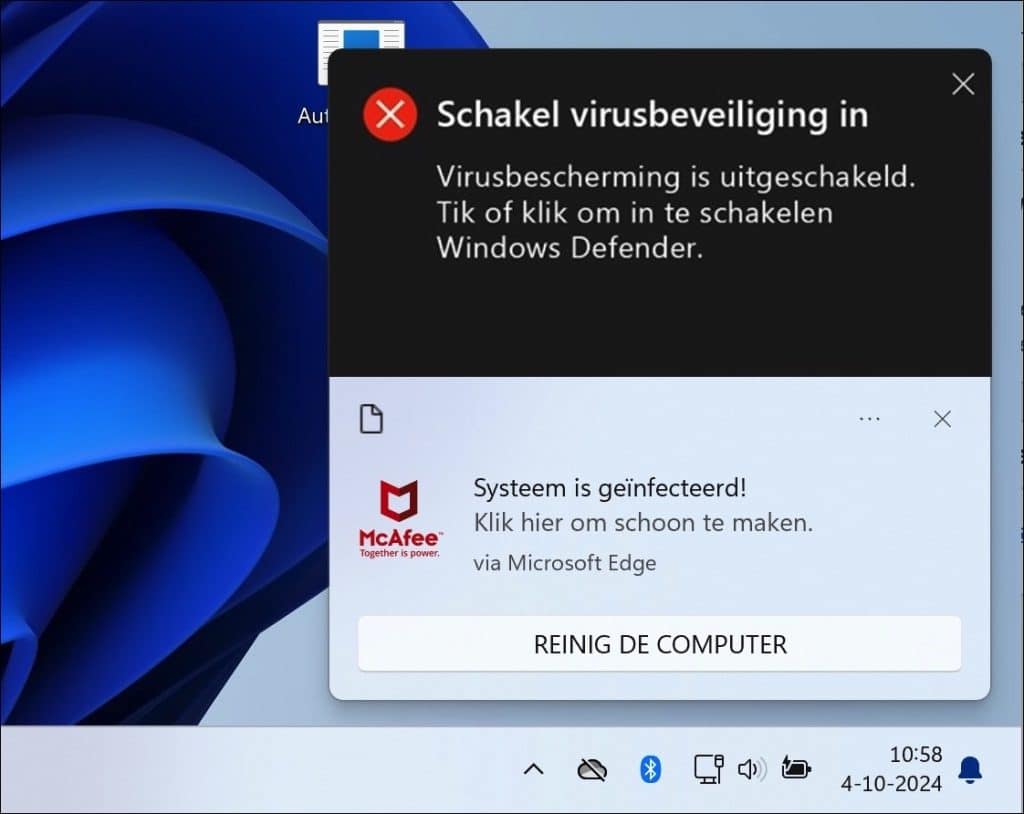
Deze meldingen zijn vaak ontworpen om angst of urgentie op te wekken, zoals berichten dat je apparaat geïnfecteerd is met virussen of dat je persoonlijke gegevens in gevaar zijn. Dit soort tactieken dwingt veel gebruikers om op de meldingen te klikken, wat ze vervolgens leidt naar dubieuze websites die bijvoorbeeld valse software of dure abonnementen aanbieden.
Het probleem is dat veel mensen niet weten hoe ze deze meldingen kunnen stoppen. Zelfs als je de tab met de misleidende website sluit, blijven de meldingen in je browser verschijnen, soms dagen of zelfs weken later.
Nu je weet wat het is, laten we kijken hoe we Check-tl-4.azurewebsites.net kunnen verwijderen.
Hoe verwijder je Check-tl-4.azurewebsites.net advertenties?
Gebruik de onderstaande stappen om advertenties van Check-tl-4.azurewebsites.net te verwijderen. Volg de instructies voor elke browser die op je apparaat is geïnstalleerd.
Stap 1: Meldingen verwijderen
Google Chrome
- Open Chrome en klik rechtsboven op de drie puntjes (menu).
- Ga naar Instellingen en scroll omlaag naar Privacy en beveiliging.
- Klik op Site-instellingen.
- Scroll naar beneden en klik op Meldingen.
- Onder “Toestaan” zoek je naar Check-tl-4.azurewebsites.net.
- Klik op het driepuntjes-icoontje naast de website en selecteer Verwijderen.
Mozilla Firefox
- Open Firefox en klik rechtsboven op de drie streepjes (menu).
- Ga naar Instellingen.
- Klik in het linkermenu op Privacy & Beveiliging.
- Scroll omlaag naar Meldingen en klik op Instellingen… naast Meldingen.
- Zoek Check-tl-4.azurewebsites.net in de lijst.
- Selecteer de website en klik op Verwijderen.
Microsoft Edge
- Open Edge en klik rechtsboven op de drie puntjes (menu).
- Ga naar Instellingen en selecteer Cookies en sitemachtigingen in het linkermenu.
- Scroll naar beneden en klik op Meldingen.
- Onder “Toestaan” zoek je naar Check-tl-4.azurewebsites.net.
- Klik op het driepuntjes-icoontje naast de website en kies Verwijderen.
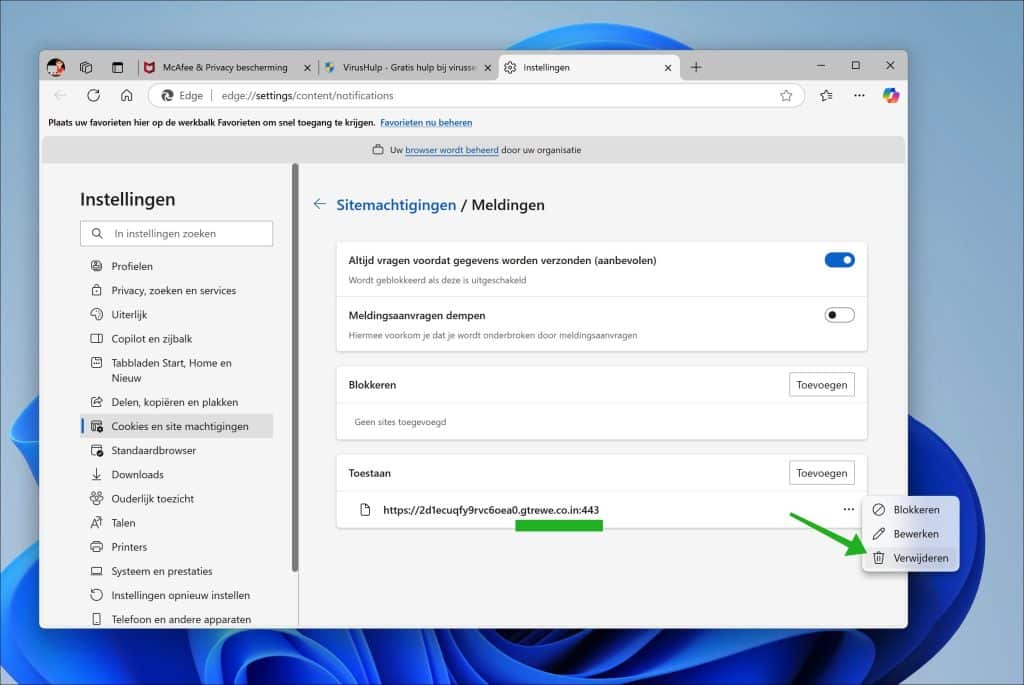
Safari (macOS)
- Open Safari en ga naar het Safari-menu linksboven in de menubalk.
- Kies Voorkeuren en klik op het tabblad Websites.
- Scroll omlaag naar Meldingen in de linkerzijbalk.
- Zoek Check-tl-4.azurewebsites.net in de lijst.
- Selecteer de website en stel in op Weiger of verwijder de site.
Android (Chrome)
- Open Chrome en tik op de drie puntjes rechtsboven.
- Ga naar Instellingen en tik op Site-instellingen.
- Tik op Meldingen.
- Onder “Toestaan” zoek je naar Check-tl-4.azurewebsites.net.
- Tik erop en kies Verwijderen.
iPhone/iPad (Safari)
- Ga naar de Instellingen-app.
- Scroll naar beneden en tik op Safari.
- Scroll naar beneden naar Meldingen en schakel Sta meldingen toe uit voor ongewenste websites of specifieke meldingen van Check-tl-4.azurewebsites.net.
Stap 2: Scan uitvoeren met Malwarebytes om je apparaat te beveiligen
Het verwijderen van schadelijke meldingen zoals die van Check-tl-4.azurewebsites.net is een belangrijke eerste stap.
Om er zeker van te zijn dat je apparaat verder vrij is van andere potentiële bedreigingen, kun je een volledige scan uitvoeren met Malwarebytes. Volg de onderstaande stappen om Malwarebytes correct te installeren, een scan uit te voeren, en eventuele bedreigingen veilig te verwijderen.
Downloaden en Installeren van Malwarebytes
- Ga naar de officiële website van Malwarebytes om de gratis versie en het installatieprogramma te downloaden (klik hier).
- Selecteer de optie die het beste bij jouw behoeften past (er is een gratis versie en een premium versie met extra functies).
- Na het downloaden, open het installatiebestand om de installatie te starten. Volg de stappen in het installatieprogramma om Malwarebytes op je apparaat te installeren.
De Eerste Scan Starten
- Zodra de installatie is voltooid, open je Malwarebytes.
- Voordat je de scan start, kun je ervoor kiezen om Malwarebytes bij te werken naar de nieuwste database.
- Klik op Scannen in het hoofdmenu. Kies voor een volledige scan om je hele apparaat grondig te controleren.
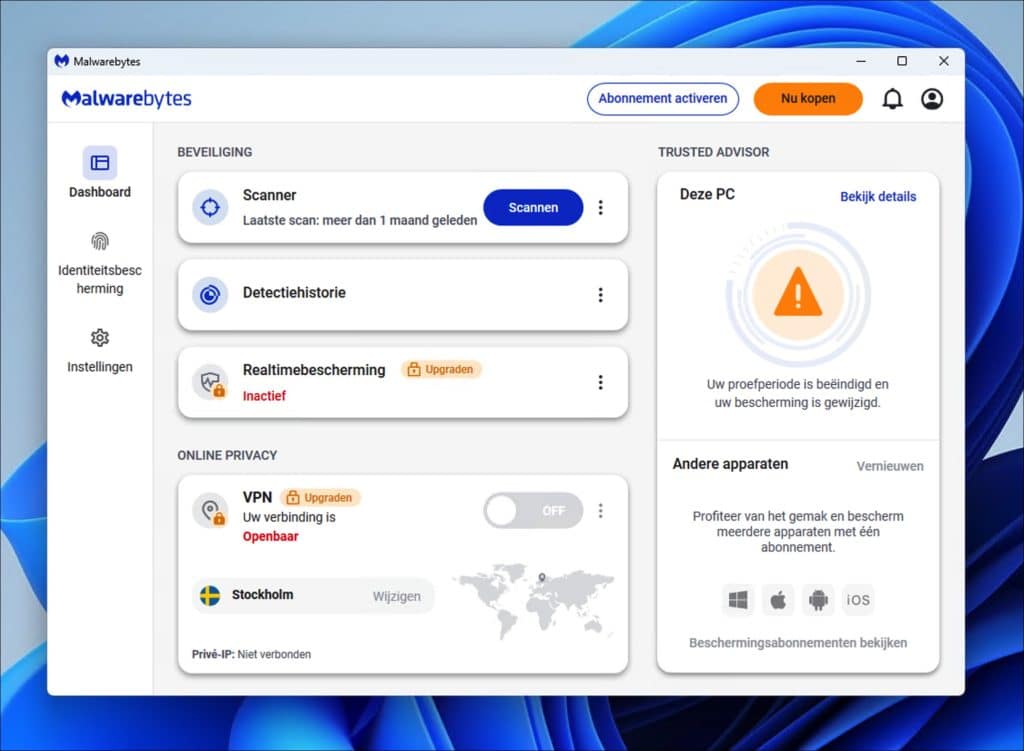
Beoordelen en Verwijderen van Gevonden Bedreigingen
- Na de scan toont Malwarebytes een lijst met alle gevonden bedreigingen.
- Bekijk de resultaten en selecteer Quarantaine of Verwijderen voor elke bedreiging.
- Wanneer de verwijdering is voltooid, is het vaak een goed idee om je apparaat opnieuw op te starten.
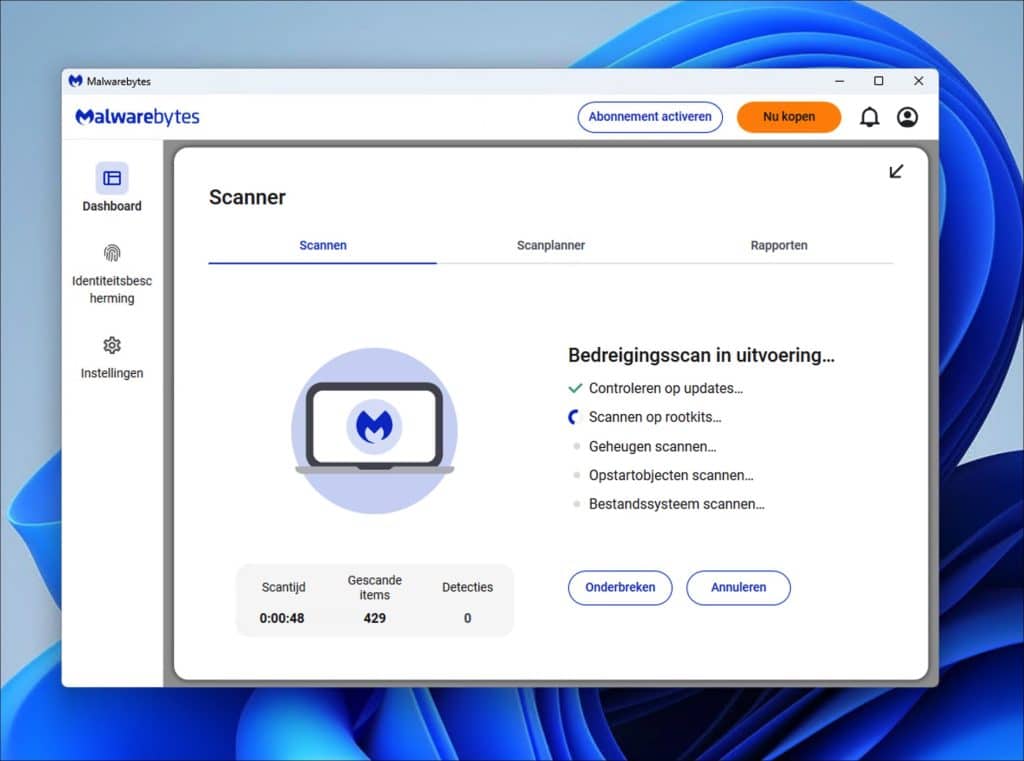
Extra Bescherming met Malwarebytes
Malwarebytes biedt een premium versie met extra functies zoals real-time bescherming en geplande scans. Overweeg deze versie als je wilt voorkomen dat ongewenste meldingen en malware terugkomen.
Door deze uitgebreide scan en beveiligingsopties van Malwarebytes te gebruiken, bescherm je je apparaat niet alleen tegen Check-tl-4.azurewebsites.net meldingen, maar zorg je er ook voor dat eventuele verborgen malware en andere potentiële bedreigingen worden opgespoord en verwijderd.
Ik hoop dat deze stappen je helpen om Check-tl-4.azurewebsites.net te verwijderen.
